-
Steampunk 61
VARIANTE PERSONAL
Todos los tubos son de Renée
Tutorial traducido con la autorización de
RENÉE GRAPHISME
Estas son las señas para mandar su trabajo en directo a Renée
Si presentan sus variantes en grupos y utilizaron mi traducción,
ruego lo indiquen con un enlace hacia mi Blog
No se olviden mandarme sus trabajos a mí también en directo
 jardinssecretsevalynda@gmail.com
jardinssecretsevalynda@gmail.com ¡ Gracias anticipadas !
AVISOS DE RENÉE
Está determinadamente prohibido compartir los tubes de mis tutoriales en grupos, blogs etc …
Están a disposición de quien los quiera directamente en mi página
Si comparten este tutorial en un grupo o foro, se prohíbe alterar la box de preview de los tubes
También está prohibido compartir el tutorial sin dar un enlace hacia el tutorial original
Cualquier semejanza con un tutorial existente es pura coincidencia
No olviden agradecer a quienes trabajan con nosotros :
los tuberos y las traductoras
Este tutorial fue creado con PSP 2022 ULTIMATE
pero puede ser realizado con otras versiones
Al utilizar otros tubos o colores,
adaptar el modo de mezcla de las capas y su opacidad
FILTROS
Incluido en el material por si no lo tenían aún

Debe de colocarse en Unlimited 2.0
Otros filtros
FM Tile Tools
Simple
L en K’s
MuRa’s Meister
Frischluft
Alien Skin Eya Candy 5 Impact
Flaming Pear
Andromeda
AAA Frames
MATERIAL
Pinchar en el bote de lápices
para llegar a la página del tutorial original
y descargar allí el material (y filtros en caso de necesidad)
* Colocar las selecciones en la carpeta adecuada de su PSP
* En su PSP, abrir la máscara “Masque-Bodem”
y minimizarla abajo de su pantalla
Además de los tubos utilizados en el tutorial,
Renée nos indica donde encontrar muchos más
para nuestras variantes
COLORES
Elegir 4 colores para trabajar
Estos son los de Renée

Color de Primer Plano n°1
Color de Fondo n°2
Preparar un gradiente Lineal con sus colores y estos ajustes

1 – Abrir un archivo nuevo transparente de 1050 x 750 pixeles
2 – Llenar la capa con su gradiente
3 – Copiar y pegar como nueva capa
“Renee-TUBES-Steampunk-61-torsion”
(utilizar esa imagen y colorear según sus colores)
4 – Efectos de la imagen / Mosaico integrado
con los ajustes predeterminados
5 – Ajustar / Desenfocar / Desenfoque radial

6 – Filtro FM Tile Tools / Saturation Emboss
con los ajustes predeterminados
Editar / Repetir Saturation Emboss
7 – Capas / Duplicar
8 - Filtro Unlimited 2.0 / Tramages / Panel Stripes

9 – Modo de mezcla / Multiplicar
10 – Efectos de los bordes / Realzar
11 – Capas / Fusionar hacia abajo
12 – Filtro Simple / Top Bottom Wrap
13 – Filtro L en K dandksiteofwonders / L en K’S palmyre

14 – Selecciones / Cargar selección desde disco “STP-61-1”
15 – Efectos 3D / Recortar

16 – Efectos 3D / Sombra
10 / 10 / 50 / 5 en negro
SELECCIONES / ANULAR SELECCIÓN
17 – Filtro MuRa’s Meister / Perspective Tiling

18 – Selecciones / Cargar selección desde disco “STP-61-2”
 2 VECES
2 VECESSELECCIONES / ANULAR SELECCIÓN
Color de Primer Plano n°3
Color de Fondo n°2
El gradiente Lineal resulta ahora así

19 – Capas / Nueva capa de trama
20 – Llenar la capa con el gradiente
21 – Filtro MuRa’s Meister / Pole Transform

22 – Efectos de la imagen / Mosaico integrado

23 – Modo de mezcla = Diferencia
Opacidad de la capa a 63%
POR PRECAUCION, salvaguardar su trabajo en .PSPIMAGES :
el filtro siguiente puede cerrar su PSP (eso me ocurrió) !
Si es el caso, no se preocupen : volver a abrir PSP,
subir su diseño en curso,
aplicar de nuevo el filtro y todo saldrá bien
... misterio informático para mí ...
24 - Filtro Frischluft / Mosaic Plane

25 – Capas / Organizar / Bajar
26 – Selecciones / Cargar selección desde disco “STP-61-3”

SELECCIONES / ANULAR SELECCIÓN
27 – Efectos de los bordes / Realzar
Activar la capa de arriba
Color de Primer Plano n°1
Color de Fondo n°2
28 – Capas / Nueva capa de trama
29 – Selecciones / Cargar selección desde disco “STP-61-4”
30 – Filtro MuRa’s Meister / Cloud
(comprobar sus colores)

SELECCIONES / ANULAR SELECCIÓN
31 – Efectos de distorsión / Viento
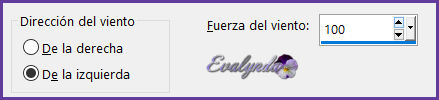
32 – Capas / Nueva capa de trama
33 – Selecciones / Cargar selección desde disco “STP-61-5”
34 – Copiar y pegar en la selección
“Renee-TUBES-Steampunk-61-CARRES”
Pueden cambiar el Color de los marquitos si lo desean
35 – Copiar y pegar como nueva capa
“Renee-TUBES-Steampunk-61-Image-Fond”
Colocar según su parecer en los marquitos
36 – Selecciones / Invertir

37 – Selecciones / Invertir
38 – Modo de Mezcla según su gusto
(para RENÉE : Luminancia y Opacidad de la capa a 55%)
39 – Filtro Alien Skin Eye Candy 5 Impact / Glass

SELECCIONES / ANULAR SELECCIÓN
40 – Copiar y pegar como nueva capa
“Renee-TUBES-STP-61-DECO”
41 – Herramienta Selección (letra k del teclado) con estos ajustes

42 – Activar la capa “Trama 5” (los marquitos pintados)
Filtro Flaming Pear / Flood

En caso de dificultad, entrar los ajustes a mano
Hasta aquí hemos llegado

43 – Activar la capa de arriba del todo
Capas / Nueva capa de trama
44 – Llenar la capa de blanco
45 – Capas / Nueva capa de trama a partir de una imagen
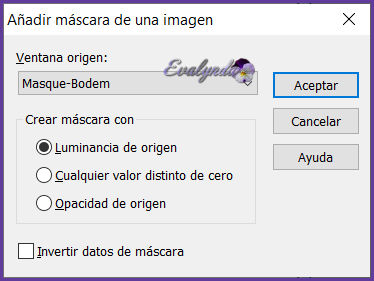
Capas / Fusionar grupo
46 – Efectos de la imagen / Mosaico integrado

47 – Efectos de los bordes / Realzar
48 – Imagen / Espejo / Espejo vertical
49 – Efectos 3D / Sombra
1 / 1 / 100 / 2 en blanco
50 – Capas / Duplicar
51 – Efectos de distorsión / Coordenadas polares

Colocar arriba a la izquierda según resultado final
52 – Capas / Duplicar
53 – Capas / Fusionar hacia abajo
54 – Copiar y pegar como nueva capa
“Renee-TUBES-Steampunk-61-Image 1”
Colocar arriba a la derecha según resultado final
Modo de mezcla según su parecer y según el tubo elegido
(para RENÉE : Superposición)
55 – Capas / Nueva capa de trama
56 – Selecciones / Cargar selección desde disco “STP-61-6”
57 – Pinchar en la selección con el Color blanco
SELECCIONES / ANULAR SELECCIÓN
58 – Filtro Alien Skin Eye Candy 5 Impact / Extrude

59 – Copiar y pegar como nueva capa
“Renee-TUBES_Steampunk-61-train”
60 – Herramienta Selección con estos ajustes

Adaptar según el tubo elegido para su variante
61 - Capas / Fusionar hacia abajo
62 – Capas / Duplicar
Imagen / Cambiar el tamaño de esta capa a 75%
64 – Filtro Andromeda / Perspective

Colocar según su parecer
Modo de Mezcla = Superposición (u otro)
65 – Capas / Duplicar
66 - Imagen / Cambiar el tamaño de esta capa a 75%
67 – Colocar según su parecer
Modo de Mezcla = Superposición (u otro)
Opacidad de la capa a 61%
68 – Copiar y pegar como nuevas capas
otros tubos según su gusto
Colocar según su parecer
69 – Imagen / Añadir bordes simétricos
1 pixel Color n°1
10 pixeles en blanco
70 – Selecciones / Seleccionar todo
Imagen / Añadir bordes simétricos
1 pixel Color n°3
40 pixeles en blanco
71 – Efectos 3D / Sombra
0 / 0 / 45 / 45 en negro
SELECCIONES / ANULAR SELECCIÓN
72 – Filtro AAA Frames / Texture Frame

Aplicar la WaterMark de Renée
Firmar su diseño
73 – Capas / Fusionar todo
74 – Imagen / Cambiar el tamaño del diseño completo a 85%
75 – Con la Fuente de Letras incluida en el material,
Pueden escribir un título a su gusto
Tutorial escrito el 26/10/2024
Traducido el 20/11/2024
Espero se hayan divertido
como RENÉE se divirtió creando el tutorial,
como me divertí yo traduciéndolo para Ustedes
RENÉE y YO quedamos a la espera de sus variantes
y con mucho placer colocaré sus trabajos
en la Galería especial de esta traducción

Regalos de Geisa
Regalos de SIMPSP
Regalo de Elaine




















